底部导航栏在Android应用中随处可见,今天使用ViewPager+TabLayout+Fragment这三个控件来实现此功能。
前面使用了另外两个方法来实现导航栏,不过我还是更喜欢Viewpager,代码也少,毕竟前两个不能左右滑动。
一、基本介绍
ViewPager:Android 3.0后引入的一个UI控件——ViewPager(视图滑动切换工具),Viewpager使用起来就是我们通过创建adapter给它填充多个view,左右滑动时,切换不同的view。Google官方是建议我们使用Fragment来填充ViewPager的,这样 可以更加方便的生成每个Page,以及管理每个Page的生命周期。可以用来主页/模块切换,图片轮播,新手引导等等。
ViewPager 全面总结_淡然一笑、的博客-CSDN博客_viewpager
TabLayout:TabLayout提供了一个水平布局用于展示tabs,继承自HorizontalScrollView。TabLayout一般结合ViewPager+Fragment的使用实现滑动的标签选择器。
Android控件-TabLayout使用介绍_Android开发猿的博客-CSDN博客_tablayout
Fragment:Fragment可以说是轻量级的Activity,是Android3.0新增的概念。这个就很基础了,不给链接了。
二、实现原理
Fragment用于承载和展示内容,Viewpager用于界面的切换,TabLayout用于展示导航栏和点击事件通知ViewPager切换页面。
三、实现过程
第一步:先拉界面哦
<?xml version="1.0" encoding="utf-8"?>
<layout xmlns:app="http://schemas.android.com/apk/res-auto"
xmlns:tools="http://schemas.android.com/tools">
<RelativeLayout xmlns:android="http://schemas.android.com/apk/res/android"
android:layout_width="match_parent"
android:layout_height="match_parent"
android:background="@color/white"
android:orientation="vertical">
<androidx.appcompat.widget.AppCompatTextView//只是个文案
android:id="@+id/nav_text"
android:layout_width="match_parent"
android:layout_height="wrap_content"
android:layout_marginTop="20dp"
android:gravity="center"
android:padding="4dp"
android:text="ViewPager+TabLayout+Fragment"
android:textColor="@color/black"
android:textSize="18sp"
android:textStyle="bold" />
<androidx.viewpager.widget.ViewPager //承载内容
android:id="@+id/fragment_container_viewpager"
android:layout_width="match_parent"
android:layout_height="match_parent"
android:layout_above="@id/nav_tablayout"
android:layout_below="@id/nav_text" />
<View
android:layout_width="match_parent"//只是个分割线
android:layout_height="0.3dp"
android:layout_above="@id/nav_tablayout"
android:background="@color/tab_color_false"/>
<com.google.android.material.tabs.TabLayout
android:id="@+id/nav_tablayout"
android:layout_width="match_parent"
android:layout_height="wrap_content"
android:layout_alignParentBottom="true"
android:background="@color/white"
app:tabBackground="@color/white"
app:tabIndicatorAnimationMode="elastic"
app:tabIndicatorColor="@color/blue"
app:tabIndicatorFullWidth="false"
app:tabIndicatorGravity="bottom"
app:tabMode="fixed"
app:tabRippleColor="@android:color/transparent"
app:tabSelectedTextColor="@color/black"
app:tabTextColor="@color/bar_grey"
tools:layout_height="50dp"
/>
</RelativeLayout>
</layout>
第二步:业务代码,就是初始化这两个控件,tablayout初始化item,设置属性,使用tabLayout.setupWithViewPager(viewPager)绑定viewpager,然后往Viewpager里面加fragment列表,然后给viewpager设置fragment。(kotlin实现,如果你是java代码,拷进项目它会自动转码为java,布局绑定用的databinding,没用过看核心代码就行了)
class NavViewPagerTabActivity : BaseBindActivity<NavViewpagerTablayoutActivityLayoutBinding>() {
override val layout: Int
get() = R.layout.nav_viewpager_tablayout_activity_layout
private lateinit var homeFragment: HomeFragment
private lateinit var toolsFragment: ToolsFragment
private lateinit var relaxFragment: RelaxFragment
private lateinit var viewPager: ViewPager
private lateinit var tabLayout: TabLayout
private lateinit var meFragment: MineFragment
private lateinit var playFragment: PlayFragment
private lateinit var fragments: Array<BaseFragment>
private val titles = arrayOf("首页", "视频", "用户")
override fun initView() {
initFragment()//初始化fragment列表
viewPager = mBinding.fragmentContainerViewpager
tabLayout = mBinding.navTablayout
tabLayout.setupWithViewPager(viewPager)//绑定viewpager
// for (element in titles) tabLayout.addTab(tabLayout.newTab().setText(element))
viewPager.adapter = object :FragmentPagerAdapter(supportFragmentManager,BEHAVIOR_RESUME_ONLY_CURRENT_FRAGMENT){
override fun getCount(): Int {
return fragments.size
}
override fun getItem(position: Int): Fragment {
return fragments[position]
}
override fun getPageTitle(position: Int): CharSequence {
return titles[position]
}
}
}
private fun initFragment() {
homeFragment = HomeFragment()
toolsFragment = ToolsFragment()
relaxFragment = RelaxFragment()
meFragment = MineFragment()
playFragment = PlayFragment()
// fragments = arrayOf(homeFragment, toolsFragment, playFragment, relaxFragment, meFragment)
fragments = arrayOf(homeFragment, toolsFragment, meFragment)
}
}eg:可以看到我把上面的这行代码注释,但是运行出来,tab是添加上了,为什么呢?
// for (element in titles) tabLayout.addTab(tabLayout.newTab())
原因很简单,是在tabLayout.setupWithViewPager的时候,TabLayout中先将所有tabs remove了,然后取的PagerAdapter中的getPageTitle返回值添加的tab。就是在给ViewPager设置Adapter的时候,一定要重写getPageTitle(int position)方法,不然TabLayout中的标签是看不到的,即使在addTab时newTab().setText(tabs[i])也没用。
这样就简单的实现了导航栏!可以单独为viewpager和tablayout添加监听事件,并且绑定也只需要一行代码,可以实现左右滑动切换界面,当然,如果想禁止左右滑的触摸事件也可以对viewpager事件作拦截。关于viewpager和tablayout,他们还有很多属性可以去配置,如果想详细了解的可以去看上面的两个链接去学习一下!
实现效果:
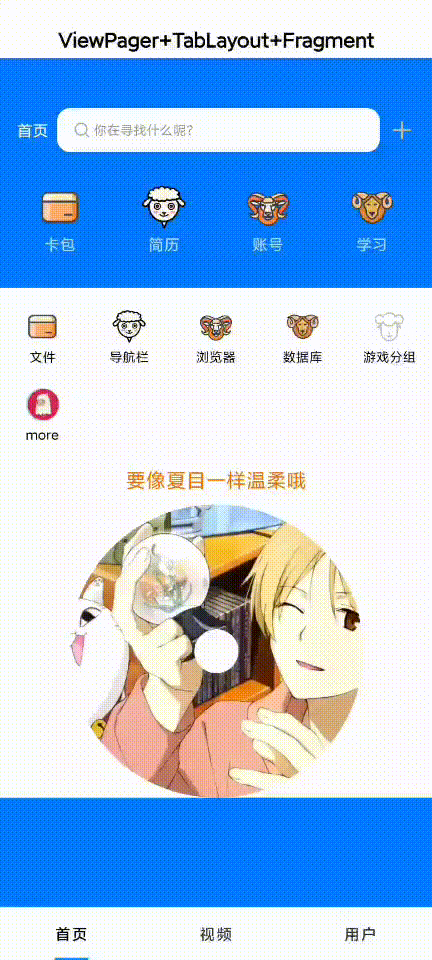
进阶知识点一:
为tablayout添加监听事件:
tabLayout.addOnTabSelectedListener(object : TabLayout.OnTabSelectedListener {
override fun onTabSelected(tab: TabLayout.Tab?) {
TODO("Not yet implemented")
}
override fun onTabUnselected(tab: TabLayout.Tab?) {
TODO("Not yet implemented")
}
override fun onTabReselected(tab: TabLayout.Tab?) {
TODO("Not yet implemented")
}
})为ViewPager添加监听事件:
viewPager?.setOnPageChangeListener(object : ViewPager.OnPageChangeListener {
override fun onPageScrolled(position: Int, positionOffset: Float, positionOffsetPixels: Int) {
}
override fun onPageSelected(position: Int) {
}
override fun onPageScrollStateChanged(state: Int) {
}
})进阶知识点二:
为TabLayout设置自定义View,有时候底部导航栏可能不只是文字,他可能是图片和文字混合,可能点击后有图片,文字的大小变化,那么就需要为其单独配置view,并在监听事件里重新绘制界面。
这儿我展示一份项目里的代码:
override fun onTabSelected(tab: TabLayout.Tab) {
viewPager?.currentItem = tab.position
val customView = tab.customView
if (tab.position == 0) {//如果是第一个tab
if (customView == null) tab.setCustomView(R.layout.tab_text_layout)//设置布局
val textView = customView?.findViewById<TextView>(R.id.text1)
textView?.text = titles[tab.position].i18n()
textView?.setTextAppearance(requireContext(), R.style.TabLayoutTextSelected)//设置点击后的文本格式
val point = customView?.findViewById<TextView>(R.id.point_1)//这是tab右上角的红点
val layoutParams = RelativeLayout.LayoutParams(SizeUtils.dp2px(8f), SizeUtils.dp2px(8f))
layoutParams.addRule(RelativeLayout.ALIGN_PARENT_TOP)
layoutParams.addRule(RelativeLayout.END_OF, R.id.text1)
layoutParams.setMargins(5, 0, 0, 0)
point?.layoutParams = layoutParams
} else {
if (customView == null) tab.setCustomView(R.layout.tab_text_layout2)
val textView = customView?.findViewById<TextView>(R.id.tab_text2)
textView?.text = titles[tab.position].i18n()
textView?.setTextAppearance(requireContext(), R.style.TabLayoutTextSelected)
}
}